怎么让yy不自动更新
1、打开YY官方网站,然后单击“下载旧版”:

2、双击下载完成的YY安装包,即可运行:

3、根据需要设置安装程序的目标文件夹,并勾选“我已阅读以下使用条款”后,单击“下一步”即可进行安装:

4、安装完成后即可运行YY,可以看到YY版本为4.17,而不是最新版本的5.0:
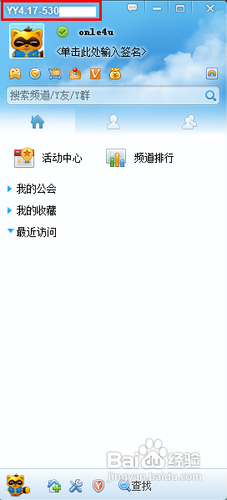
5、单击YY左下角的小熊,然后依次单击“帮助,在线升级”:

6、如下图所示,即可检测为最新版本,从而避免再次升级:

1、右击桌面上的“YY语音”图标,然后选择“属性”:

2、在“目标”的文本框里,在最后的引号后面输入“ -l -netisptype1”(不包含引号,且-l前有一个空格)后,单击“确定”:

3、再次打开YY语音的属性框,然后单击“打开文件位置”:

4、双击打开“Microsoft.VC90.CRT”文件夹:

5、选中并删除“msvcp90.dll”和“msvcr90.dll”两个文件:
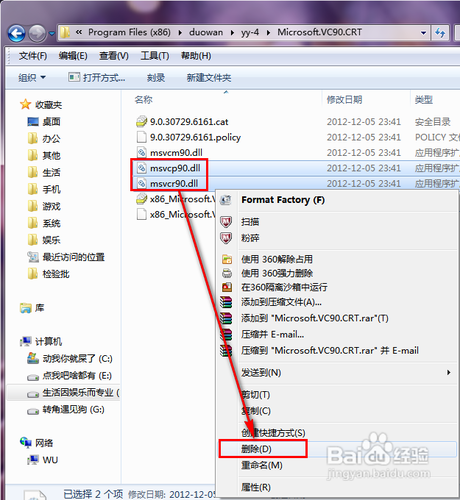

6、单击上方的“新建文件夹”后,手动创建三个文件夹,名称分别是“Microsoft.VC90.CRT.manifest”,“msvcp90.dll”和“msvcr90.dll”:
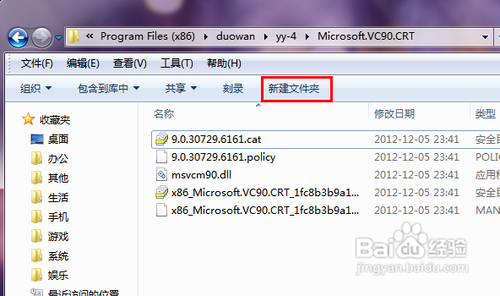

声明:本网站引用、摘录或转载内容仅供网站访问者交流或参考,不代表本站立场,如存在版权或非法内容,请联系站长删除,联系邮箱:site.kefu@qq.com。
阅读量:35
阅读量:81
阅读量:85
阅读量:21
阅读量:21